Qualité et support
Cette boîte de dialogue permet de définir des paramètres d'impression de base, en conformité avec le type de papier. Sauf dans le cas d'une impression spéciale, il suffit de définir les éléments dans cette boîte de dialogue.
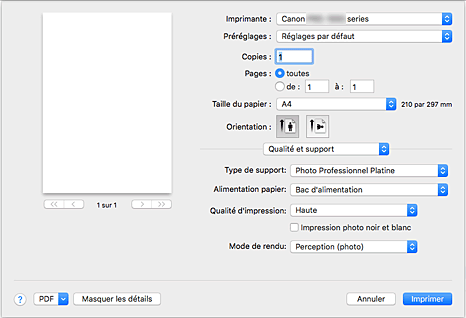
- Type de support
-
Sélectionnez le type de support à utiliser.
Vous devez sélectionner le type de support effectivement chargé dans l'imprimante. Cette sélection permet à l'imprimante d'effectuer correctement l'impression en fonction du type de support utilisé.
 Remarque
Remarque
- Lors d'une impression sur une carte postale double, sélectionnez Carte postale double pour Format papier, puis relancez l'impression.
- Si vous imprimez sur un papier autre que Hagaki, chargez le papier selon les instructions d'utilisation, puis cliquez sur OK.
- Si l'
 est affichée, lancez Canon IJ Printer Utility2 et corrigez ou mettez à jour les informations sur le support.
est affichée, lancez Canon IJ Printer Utility2 et corrigez ou mettez à jour les informations sur le support.
- Alimentation papier
-
Sélectionnez la source d'alimentation du papier.
- Alimentation manuelle
- Le papier est fourni par le bac d'alimentation manuelle à l'arrière.
- Bac d'alimentation
- Le papier est alimenté par le bac d'alimentation.
- Qualité d'impression
-
Cliquez sur celle qui correspond le mieux au type de document original et à l'objectif de l'impression.
La sélection de l'un des boutons radio détermine automatiquement la qualité d'impression appropriée.- Plus haut
- Imprime en considérant la qualité comme priorité principale.
- Haute
- Privilégie la qualité à la vitesse d'impression.
- Standard
- Imprime avec une vitesse et une qualité moyennes.
- Personnalisée
-
Sélectionnez ce bouton radio pour spécifier une qualité.
- Qualité
- Lorsque vous sélectionnez Personnalisée dans Qualité d'impression, vous pouvez utiliser le curseur pour régler le niveau de qualité d'impression.
- Impression photo noir et blanc
-
Définissez l'impression photo noir et blanc. L'impression photo noir et blanc fait référence à la conversion d'un document en données de niveaux de gris dans l'imprimante et à son impression en monochrome.
Si vous activez cette case, les documents monochromes et couleur seront tous imprimés en monochrome. Si vous imprimez un document couleur, veillez à désactiver la case. - Mode de rendu
-
Spécifiez la méthode de concordance à utiliser lorsque vous sélectionnez Concordance des couleurs Canon dans Concordance des couleurs.
- Perception (photo)
- Reproduit de façon naturelle les couleurs des photos générales et produit des dégradés lisses. En sélectionnant ce paramètre, vous pouvez également régler les couleurs facilement à l'aide d'un logiciel d'application.
- Aucune correct. couleur
- Imprime sans procéder à la correspondance des couleurs.



